こんにちは、nozomiです。
YouTubeに動画を投稿するのってどうやるんだろう?って思いますよね?
私もすごく難しいんだと思っていたのですが、実際にやってみたら、簡単すぎて逆にビックリでした!
今回は、動画を投稿する手順を図解入りで分かりやすく解説しましたので、もし「難しそう・・」って思って今まで敬遠していたなら、ぜひこの機会にチャレンジしてみてくださいね♪
YouTubeに動画を投稿する手順
YouTubeにアカウントを設定する
①下のリンクをクリックして、YouTubeにアクセスします。
②YouTubeにアクセスできたら、アカウントを設定します。
YouTubeにはGoogleアカウントを使用します。
画面の右上にGoogleのアカウントのマークが表示されていますが、表示されているアカウントを使用する場合はそのままでOKです。
もし、別のアカウントを使用したい場合は、アカウントを切り替えます。
アカウントのマークをクリックすると、メニューが表示されますので、使用したいアカウントをクリックして選択します。
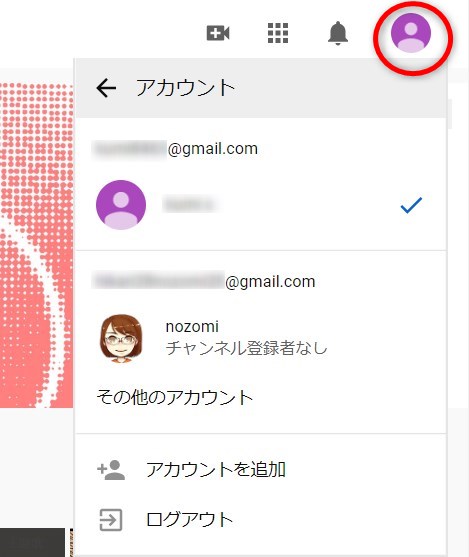
YouTubeに動画を投稿する
①画面の右上のビデオカメラのマークの「動画または投稿を作成」をクリックします。

②表示されたメニューの「動画をアップロード」をクリックします。
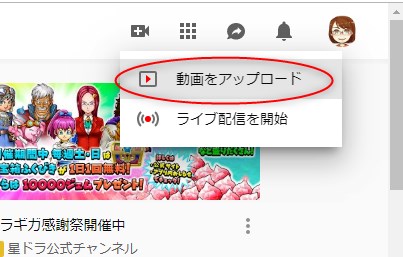
③アップロードするユーザー名を入力します。
ユーザー名に、本名ではなくニックネームなどを使いたい場合は、「ビジネス名などの名前を使用」をクリックします。
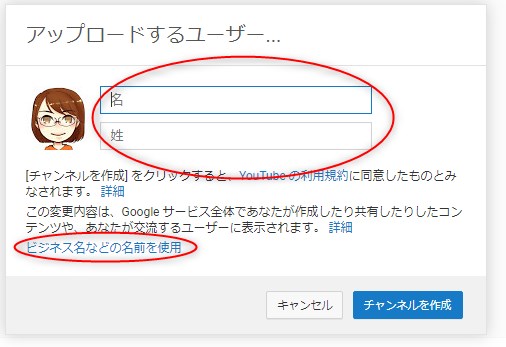
③【新しいチャンネルを作成するには、ブランドアカウントを作成してください】という表示が出るので、「ブランドアカウント名」に使いたいユーザー名を入力し、「作成」をクリックします。
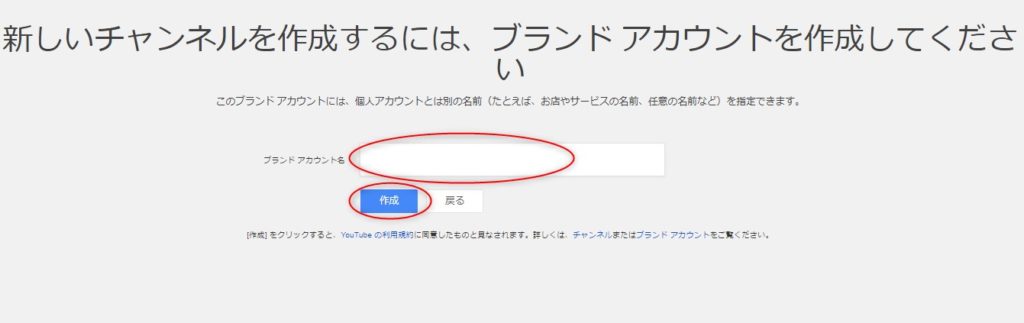
④【アカウントの確認を行ってください】という表示が出たら、携帯電話のメールアドレスを入力し、「次へ」をクリックします。
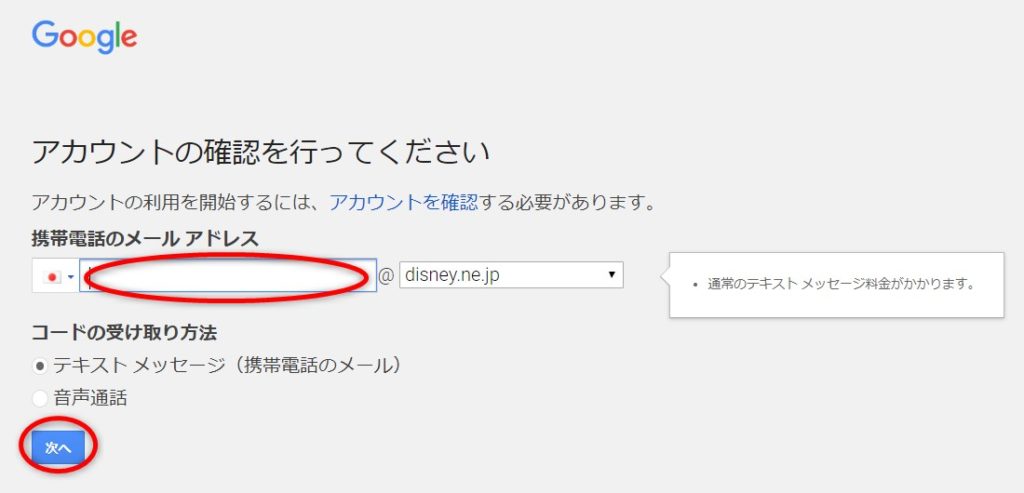
⑤先ほど入力した携帯電話のメールアドレスにメールが届くので、メールに記載されている確認コードを入力し「次へ」をクリックします。
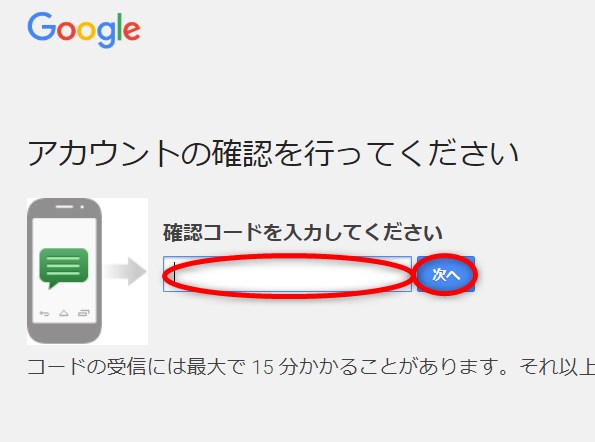
⑥ユーザー名が登録できたら、画面右上の「動画をアップロード」をもう一度クリックします。
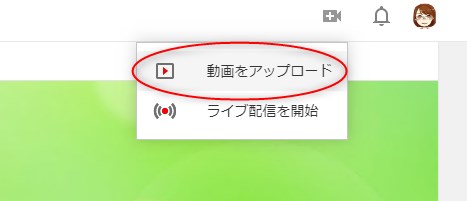
⑦【アップロードするファイルを選択】という表示が出ますので、YouTubeに投稿したい動画ファイルをドラッグ&ドロップします。
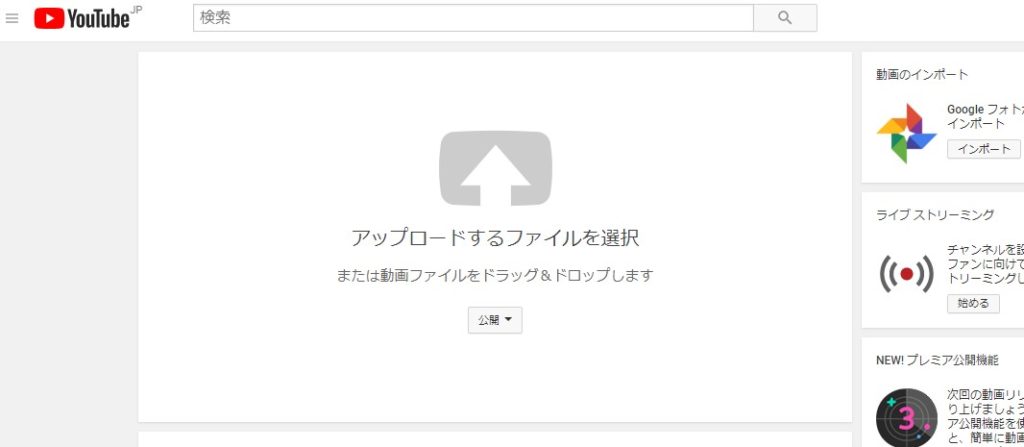
⑧動画ファイルのアップロードが開始されますので、終わるまでそのまま待ちます。
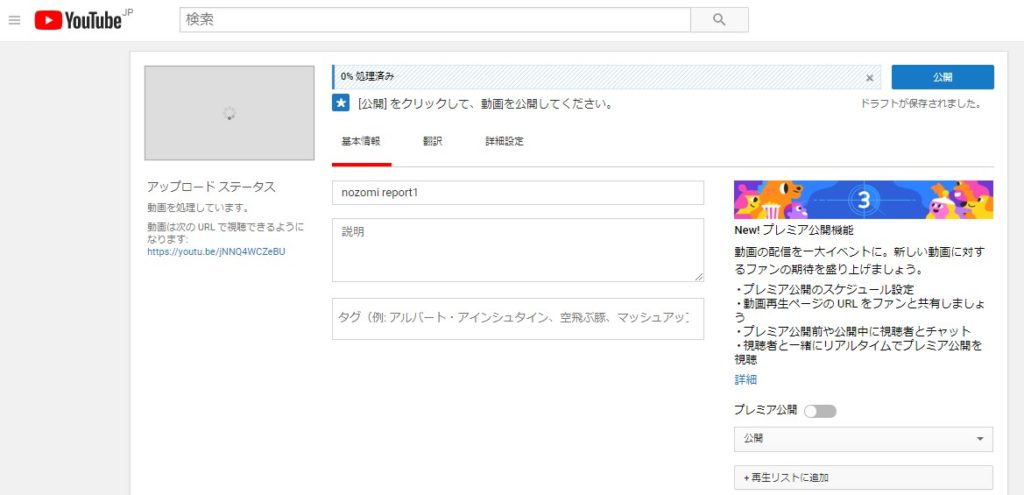
⑨処理が終わったら、「完了」をクリックします。
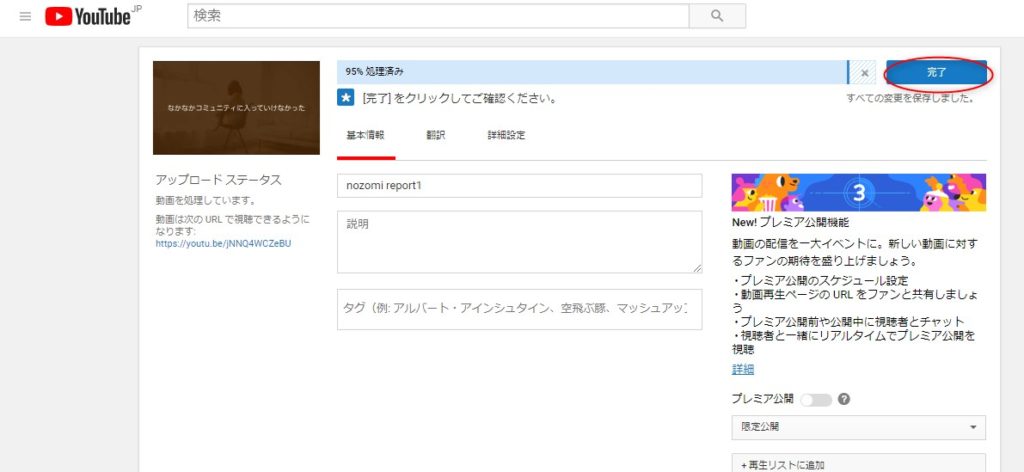
⑩これで動画の公開が完了しました。
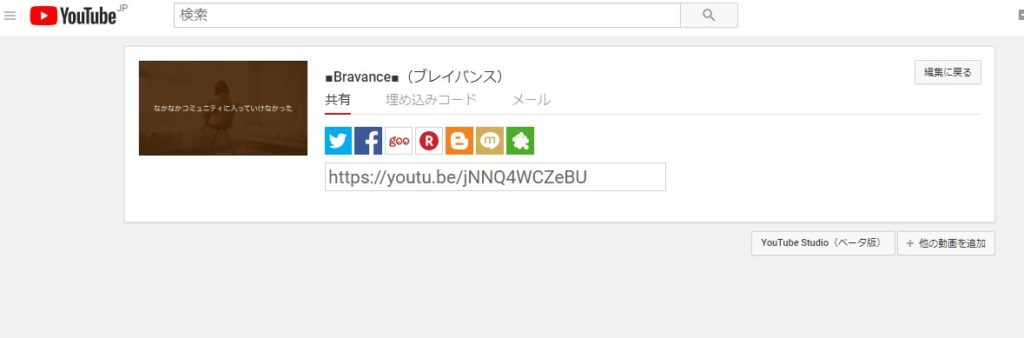
表示されているURLがこの動画のURLになります。
まとめ
YouTubeに動画を投稿するのは難しそうに思えますが、実際にやってみると意外と簡単なんですよね~。
動画を作成したら、ぜひYouTubeに投稿してみてくださいね。
投稿した動画はWordPressにも公開して、たくさんの人に見てもらいましょう♪
⇒YouTube動画をレスポンシブでWordPressに埋め込む方法は?









